ios14怎么连接蓝牙耳机 苹果手机连接蓝牙耳机步骤
在日常生活中,蓝牙耳机已经成为不少人出行和运动时的必备物品,而对于苹果手机用户来说,连接蓝牙耳机也是一项相对简单的操作。随着iOS14系统的推出,连接蓝牙耳机的步骤更加方便快捷。用户只需在手机设置中找到蓝牙选项,打开蓝牙功能,然后将耳机开启蓝牙配对模式。接着手机就会自动搜索并显示可连接的蓝牙设备,用户只需点击确认连接即可。通过这样简单的几个步骤,就可以轻松畅快地享受到高品质的音乐和通话体验。iOS14的蓝牙连接功能无疑为苹果用户带来了更加便利和舒适的使用体验。
方法如下:
1.第一步,我们需要将您的苹果手机开机并解锁哦。这样才能进行下一步的操作哦

2.第二步,我们需要在您的苹果手机桌面上找到设置的按钮,然后点击打开设置
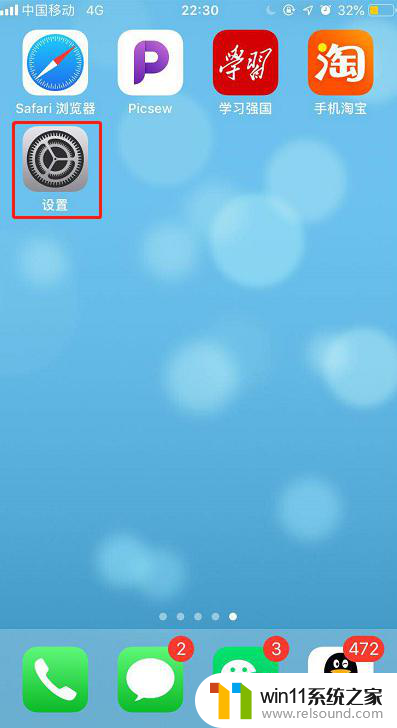
3.第三步,在设置里找到蓝牙,然后点击开蓝牙哦,因为是通过蓝牙连接的耳机
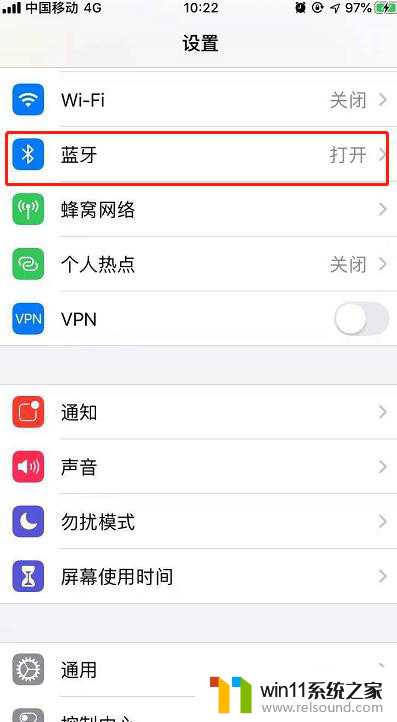
4.第四步,我们需要把蓝牙耳机的盖子揭开,因为这样就可以将耳机的蓝牙打开了

5.第五步,我们需要按住蓝牙耳机背后的小按钮哦。按住就可以将耳机的蓝牙显示出来,并靠近苹果手机

6.第六步,我们可以看到手机上就会显示出来xx的airpods可以点击通过icloud连接哦。就可以连接使用啦
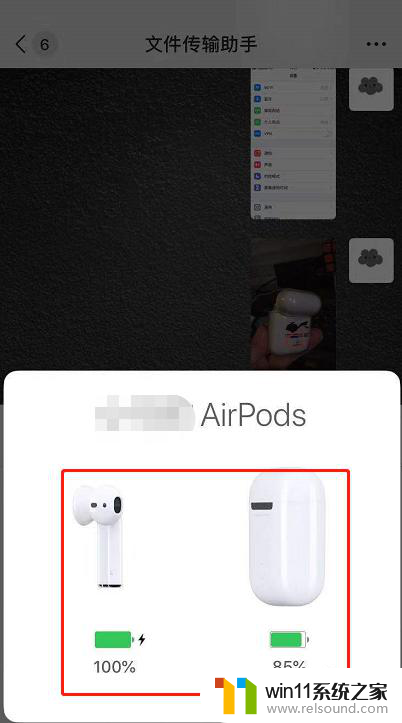
7.总结:
1.将您的苹果手机开机并解锁
2.在设置里打开蓝牙
3.将耳机盒靠近手机并盖子揭开,同时按住背部的按钮
4.连接成功并使用
以上是有关如何在iOS 14上连接蓝牙耳机的全部内容,如果您遇到相同的问题,您可以参考本文中介绍的步骤来解决,希望这对大家有所帮助。















